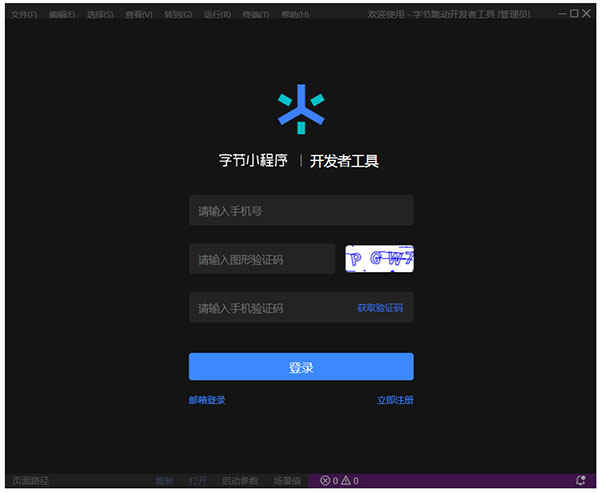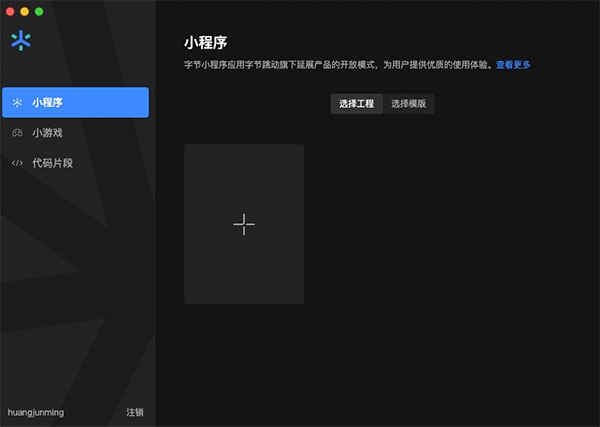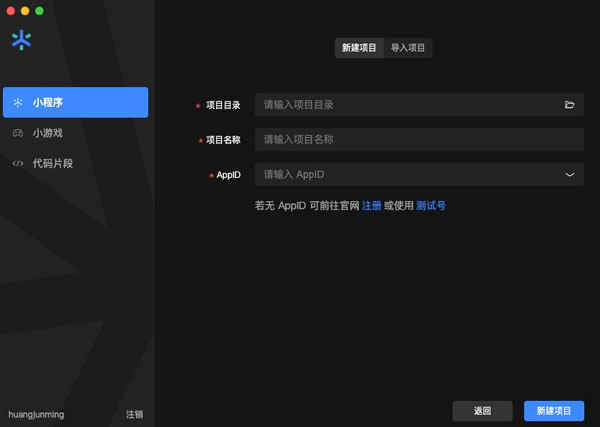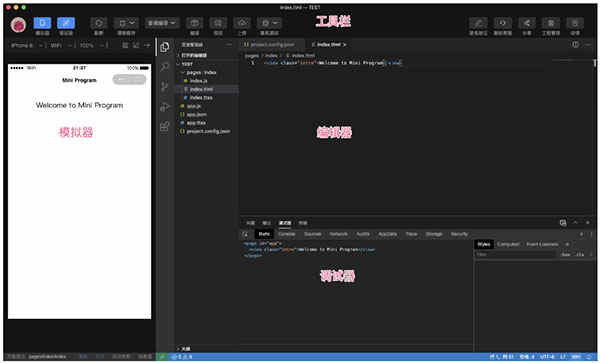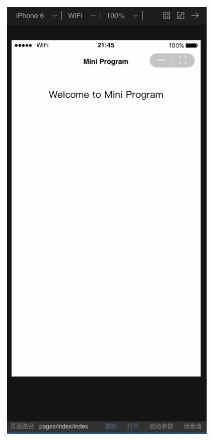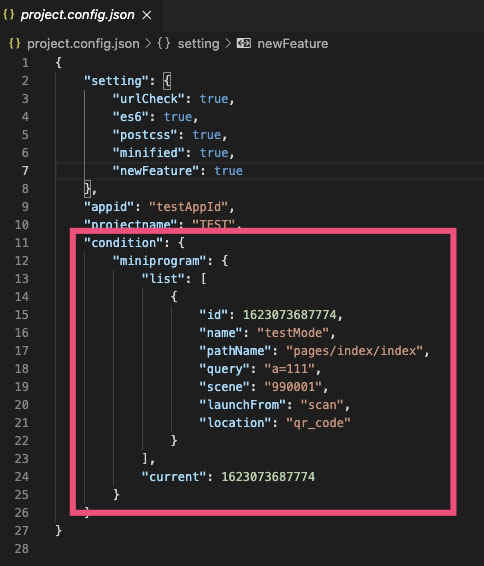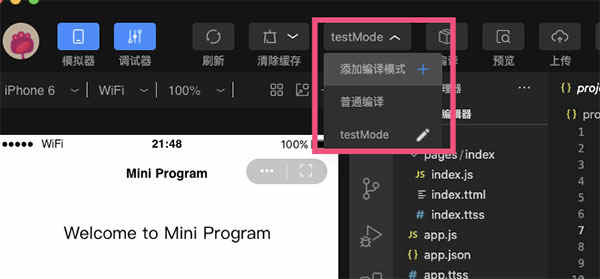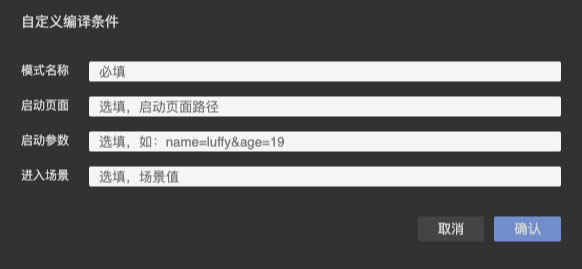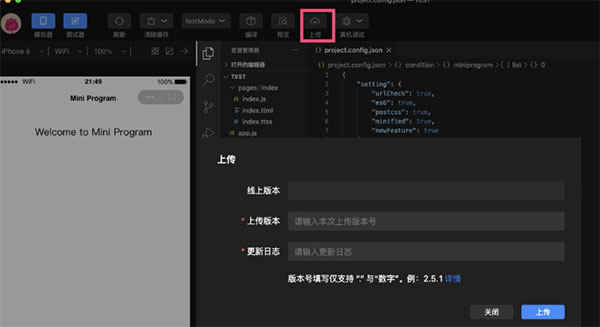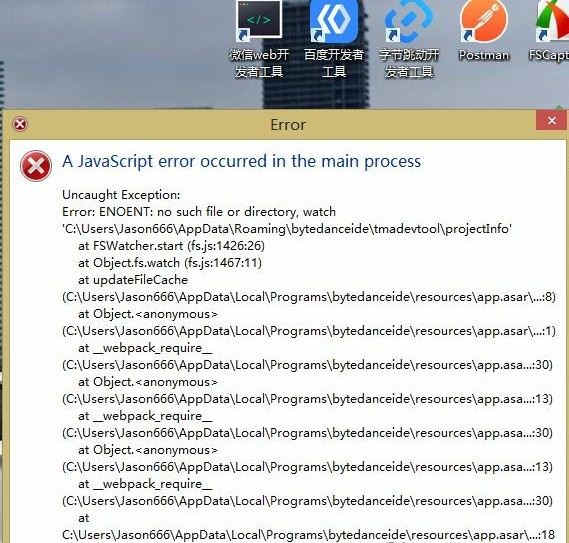详细介绍
字节跳动官方面向小程序开发者推出了一款pc端的开发工具——字节跳动开发者工具,这款工具支持用户小程序开发、代码调试、效果预览、上传等基本功能,目的是为了将小程序开发集为一体,帮助开发者更高效的进行开发小程序。字节小程序整体是基于字节跳动全产品矩阵开发,不需用户进行下载,即点即用的全新应用。目前小程序可上线头条,抖音以及头条极速版三端。相较于APP,小程序开发周期短,开发成本低等特性让更多的开发者能够轻松、快速的参与到开发过程中,实现快速上线,快速起量。广大开发者以字节小程序为载体,利用小程序提供的丰富基础能力完成服务搭建,在字节跳动各个App精准匹配用户需求,为全球15亿用户提供优质服务的同时,也让自身业务完成流量与转化升级。除此之外,软件拥有非常全面的讲解,对新手开发者十分的友好,可以帮助用户快速的开发小程序,在软件里,操作是非常简单的,如果你有编程方面的基础,用这款软件将会非常容易就能够上手,对此感兴趣的朋友欢迎下载体验!
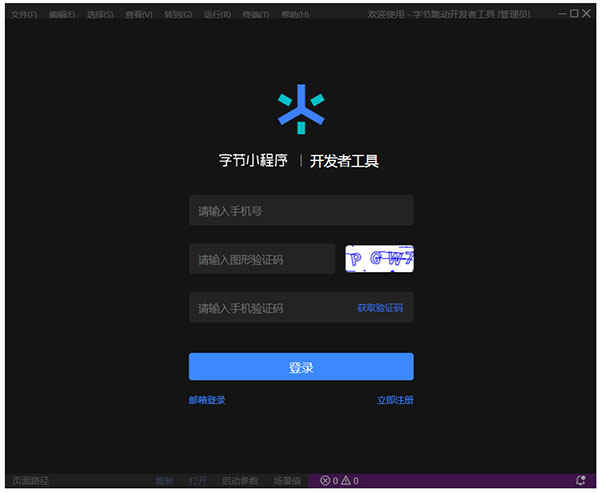
软件功能
1、清除缓存:可以清除文件缓存、数据缓存、登录状态和授权数据
2、刷新页面:刷新当前页面
3、预览:生成二维码,预览已上传版本
4、编译:编译当前的小程序项目
5、详情:展示当前小程序的 appid、user_id、本地目录、文件系统、基础版本与编译版本,并可以设置校验 TLS 版本以及 HTTPS 证书
6、上传:填入 app 版本号及更新日志,上传小程序应用内容到服务器
字节跳动开发者工具使用教程
1、登录页
使用手机验证或者邮箱登录扫码可登录小程序开发工具,可以在 https://microapp.bytedance.com/ 进行账号注册。
2、新建项目
可以选择窗口中央的「+」进行创建项目或者导入项目
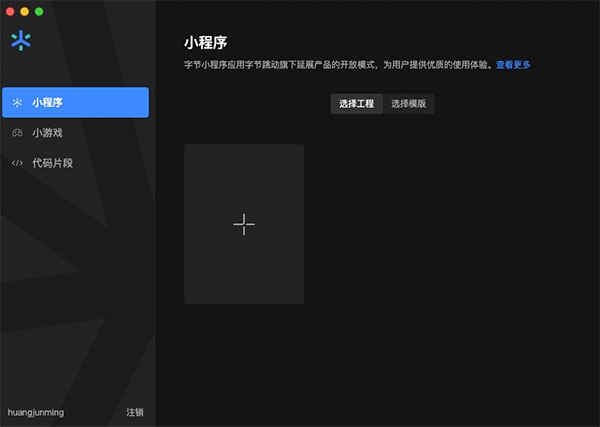
选择项目类型:小程序或小游戏(一旦选择无法更改)。
选择一个空目录,作为工程目录。当选择空目录时,可以选择是否在该目录下生成一个简单的项目。
AppID 需要在公众平台管理后台获取 或者直接使用测试号(测试号只支持预览调试,不支持上传)
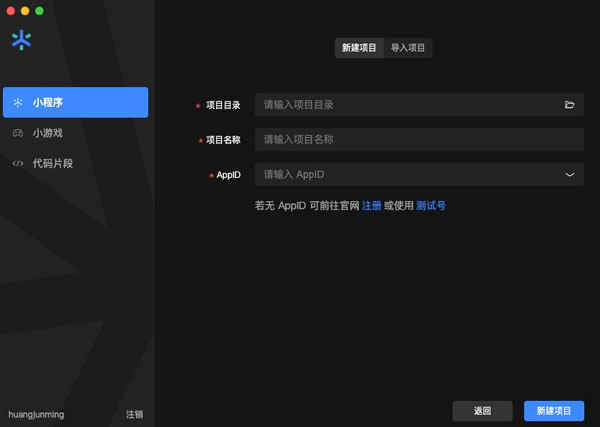
3、主界面
图中所示分别为:工具栏、模拟器、编辑器、调试器四大部分。
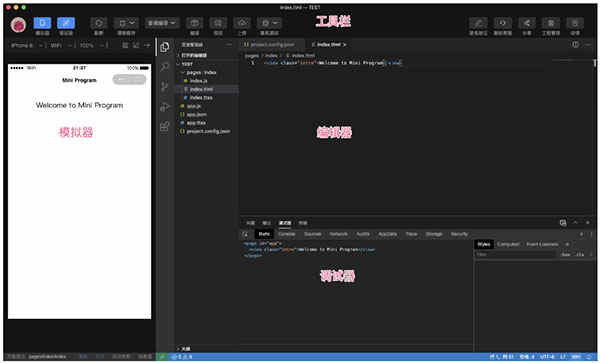
4、窗口菜单栏
目前工具自带快捷键
Command + B(Windows: Ctrl + B):主动触发编译
Command + R(Windows: Ctrl + R) :焦点在编辑器时,触发模拟器刷新,焦点在其他位置时,触发整个工作区刷新
5、工具栏
编译:编译当前的小程序项目
刷新页面:刷新当前页面
清除缓存:可以清除文件缓存、数据缓存、登录状态和授权数据
上传:填入 app 版本号及更新日志,上传小程序应用内容到服务器
预览:生成二维码,预览已上传版本
详情:展示当前小程序的 appid、user_id、本地目录、文件系统、基础版本与编译版本,并可以设置校验 TLS 版本以及 HTTPS 证书
点击「模拟器」、「调试器」三个按钮可以隐藏/显示相应的模块,界面中至少有一个模块被显示。
6、模拟器
模拟器模拟头条小程序在客户端真实的逻辑表现,对于绝大部分的 API 均能够在模拟器上呈现出正确的状态。开发者可以选择不同的设备,调试小程序在不同尺寸机型上的适配问题。
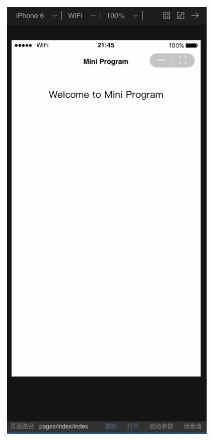
7、编辑器
编辑器模块内可以对当前项目进行代码编写和文件的添加、删除以及重命名等基本操作,并集成了 Git、插件等功能。
文件支持:工具目前提供了 5 种文件的编辑:ttml、ttss、js、json 以及图片文件的预览。
文件操作:在 app.json 的 pages 字段,添加需要新建的页面的路径,将会自动生成该页面所需要的文件。
8、调试器
调试工具分为 6 大功能模块:Bxml、Console、Sources、Network、Application、Performance
9、自定义编译条件
编译条件会读取 project.config.json 中的 condition 字段下的相关配置,方便导入编译条件。
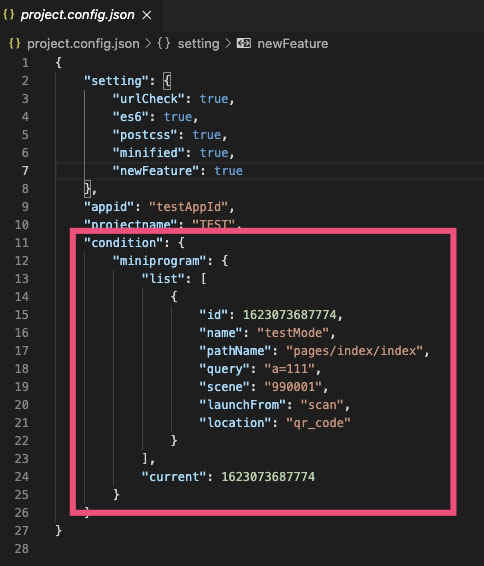
点击工具栏的普通编译处,在下拉列表中,点击添加编译模式,会弹出填写编译条件窗口,添加自己的定制化的编译条件。
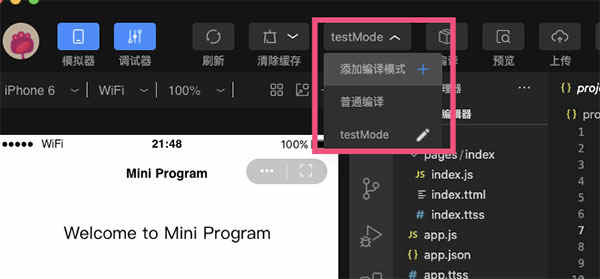
在弹出的窗口中,添加模式名称,启动页面,启动参数以及进入场景几个字段,点击确认,生成新的编译条件。
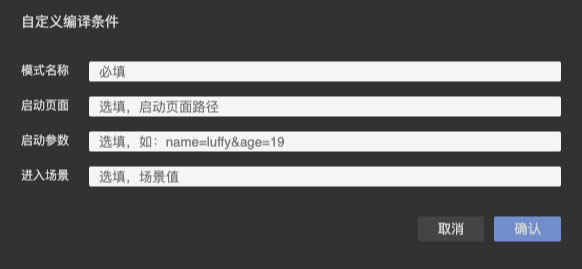
10、上传提审
点击工具栏的"上传"按钮,填写版本号, 填写更新日志,点击确认上传至开发者平台。
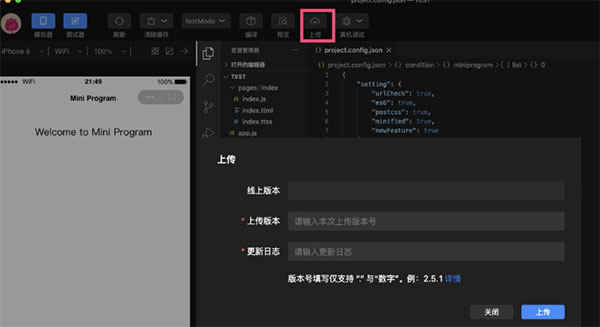
上传完成后,进入开发者平台,在发布页面进行提审版本号建议说明
版本号建议说明
小程序版本号规范:主版本号.子版本号 [.修正版本号];英文对照:Major_Version_Number.Minor_Version_Number[.Revision_Number];示例:1.4.1
项目初版本时,版本号可以为 0.1.0 或 1.0.0
当项目在进行了局部修改或 bug 修正时,主版本号和子版本号都不变,修正版本号加 1
当项目在原有的基础上增加了部分功能时,主版本号不变,子版本号加 1,修正版本号复位为 0
当项目在进行了重大修改或局部修正累积较多,而导致项目整体发生全局变化时,主版本号加 1
如更新时版本号未进行修改,则无法成功提审
常见问题
解决字节跳动开发者工具安装无法打开问题
下载字节跳动开发者工具 下载之后 点击安装 默认安装到
C:\Users\你的电脑名称\AppData\Local\Programs\bytedanceide
目录下 但是点击打开 弹窗报红色错误如下图:
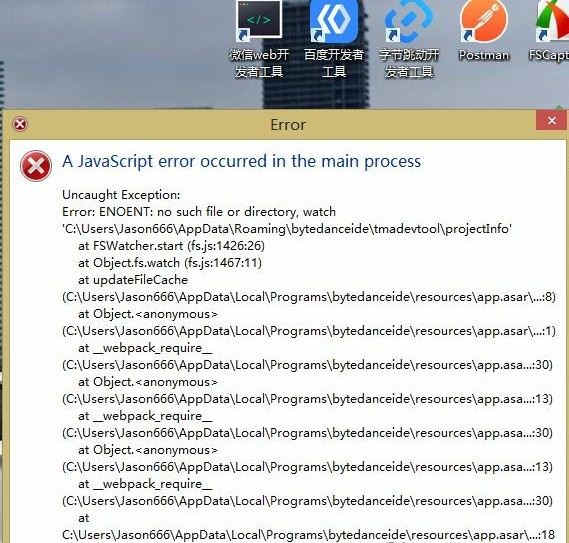
解决方法:
C:\Users\你的电脑名称\AppData\Roaming 目录下新建 bytedanceide 文件夹
然后 bytedanceide 文件夹下面新建 tmadevtool 文件夹
然后 tmadevtool 文件夹下面新建一个名为 projectInfo 的无后缀的文件
就这么轻松解决啦
重新打开字节跳动开发者工具 一切正常!!!
更新日志
字节跳动开发者工具 v3.1.1正式版(2021-07-28)更新内容:
新增:新增支持普通工程分享代码片段
新增:新增小程序担保支持签名校验工具
新增:小程序支持使用 Npm 包
新增:新版搬家工具上线
优化:优化第三方平台小程序开发体验
优化:优化 IDE UI 交互
优化:优化 IDE 预览 / 上传 / 真机调试的错误提示
优化:优化编辑器 app.json 代码配置提示
优化:优化 IDE 离线体验
优化:真机调试的交互流程
修复:修复部分场景下首次上传可能失败的问题
修复:修复分包小程序上传包体大小计算包含 node_modules 问题
修复:修复编辑器 TTML 部分代码提示问题
修复:修复 IDE【Command+shift+P】打开设置代理对小程序模拟器不生效问题
修复:修复模拟器部分情况偶现白屏问题
修复:修复模拟器 setTimeout / setInterval 不符合预期问题
修复:修复若干模拟器问题
修复:修复调试器样式不跟随鼠标样式变化问题
修复:修复调试器 BXML 偶现不显示问题
修复:修复调试器 POST 请求参数不展示问题
修复:修复 IDE 鼠标圆点不稳定问题
修复:修复导入代码片段异常问题
修复:修复退出应用后进程泄漏问题
修复:修复新建工程某些场景异常失败问题
修复:修复上传界面版本号异常问题
修复:修复 Windows 中可能出现的前置页白屏以及无响应问题
修复:修复模拟器若干异常问题
修复:Windows 由于路径过长导致的编译不正常问题
修复:修复第三方小程序在 IDE 中 Referer appid 错误问题
修复:Windows 某些设备限制下导致编译不正常的问题
修复:真机调试二维码可能在某些情况下与预览二维码表现不一致问题
修复:Windows 打开时异常蓝框问题以及关闭按钮不清晰体验问题
特别说明
提取码: 9x5k